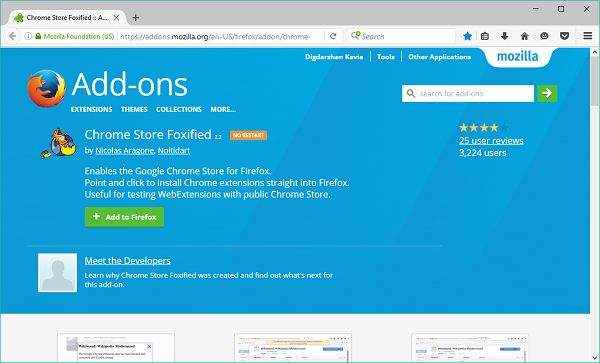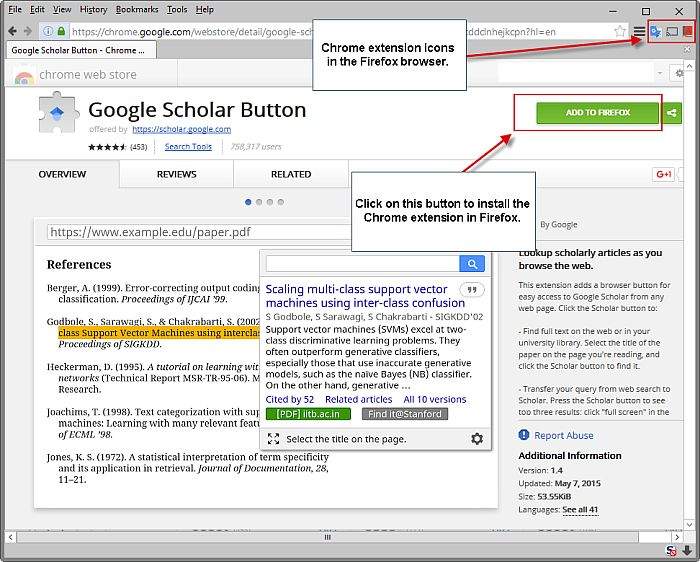Mozilla Firefox je odličan internetski preglednik (pogotovo otkako se pojavio Firefox Quantum) i tu nema riječi. Ipak, ako ponekad imate običaj ”baciti oko” na sve te brojne ekstenzije koje postoje za Googleov Chrome preglednik (a kojih nema za Firefox) možda se želite prebaciti (ili ponovno vratiti) na Google Chrome. Dobra vijest je da ne trebate to učiniti i to iz razloga što postoji nešto što se zove ”Chrome Store Foxfied”.
Chrome Store Foxfied svim korisnicima Mozilla Firefox preglednika omogućuje korištenje ekstenzija sa Google Chromea, odnosno sa internetske trgovine ekstenzija Google Chromea.
Još jedna dobra stvar jest što rade i ekstenzije za Operu! Jedan od razloga zbog kojeg je ovo tako jest postojanje Mozille Firefox Quantuma, koji je osmišljen na način da ekstenzije za Firefox budu ”slične” ekstenzijama za Chrome. Ipak, to samo omogućuje developerima ekstenzija da na jednostavniji način prebacuju ekstenzije sa jedne na drugu platformu – ovaj alat to čini mogućim i jednostavnijim za korisnike.
Metoda je iskušana i premda je dosta dobra, nije savršena jer još uvijek postoje neke ekstenzije (kao što je recimo ekstenzija za OneNote) koje, nakon što su instalirane, ipak ne rade. S obzirom da velika većina ekstenzija radi, zašto ne reći nešto više o tome? U nastavku čitajte o tome kako bilo koju Google Chrome ekstenziju ”prenijeti” na Firefox!
Postavljanje Chrome Store Foxfied-a
Prva stvar prije ostalih stvari koju trebate napraviti jest otići na službenu stranicu Chrome Store Foxfied-a i ondje kliknuti na ”Add to Firefox” tipku. Nakon nekog vremena i nakon kraćeg čitanja blokova tekstova koje ćete trebati potvrditi, doći ćete do zaslona unutar kojeg ćete ispod naziva stranice, to jest Chrome Store Foxfied vidjeti tri opcije: ”Dashboard”, ”Forums” i Settings”.
To znači da još malo pa ćete biti spremni za prijenos ekstenzija. Prije nego što instalirate ekstenzije za Google Chrome ili za Operu idite na addons.mozilla.com stranicu i ondje se ulogirajte. U tu stranicu se ulogirajte koristeći svoj vlastiti Firefox korisnički račun. Ako ga nemate kreirajte novi. Ovo je potreban korak prije nego što instalirate bilo što, što želite skinuti sa Chrome Web trgovine ekstenzija.
Instaliranje Chromeovih dodataka i ekstenzija u Firefox
Nakon što ste uspjeli instalirati ekstenziju za Chrome Store Foxfied stranice i nakon što ste se ulogirali u svoj Firefox korisnički račun, idući korak je odlazak u Chromeovu internetsku trgovinu i početak instaliranja ekstenzija i dodataka koji se ondje nalaze. Klikom na ekstenziju pokazati će vam se u gornjem, desnom kutu zaslona opcija koja kaže ”Add to Firefox”. Nakon što kliknete na tu opciju pokazati će vam se neki dodatni upiti, a na kraju će vas se pitati želite li instalirati ekstenziju. I to je to. Instalirati ćete ekstenziju za Google Chrome u Firefox internetski preglednik.
Velika većina ekstenzija za Google Chrome ćete moći prenijeti i instalirati unutar Firefox preglednika i vjerojatno je da unutar Firefoxa instalirate ”svježu” verziju ekstenzije (ako je ona dostupna). Sve u svemu, na dosta jednostavan i brz način možete velik broj ekstenzija sa Google Chromea prenijeti na Firefox Quantum te na taj način uživati u najboljemu od oba svijeta.
Piše: I.H.